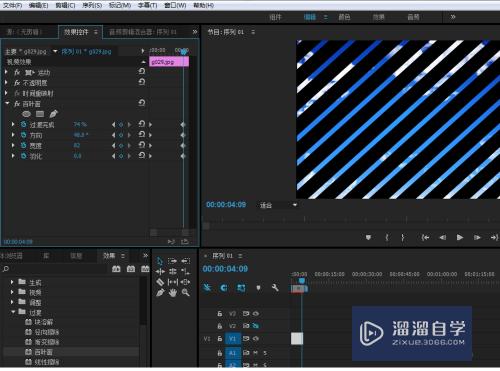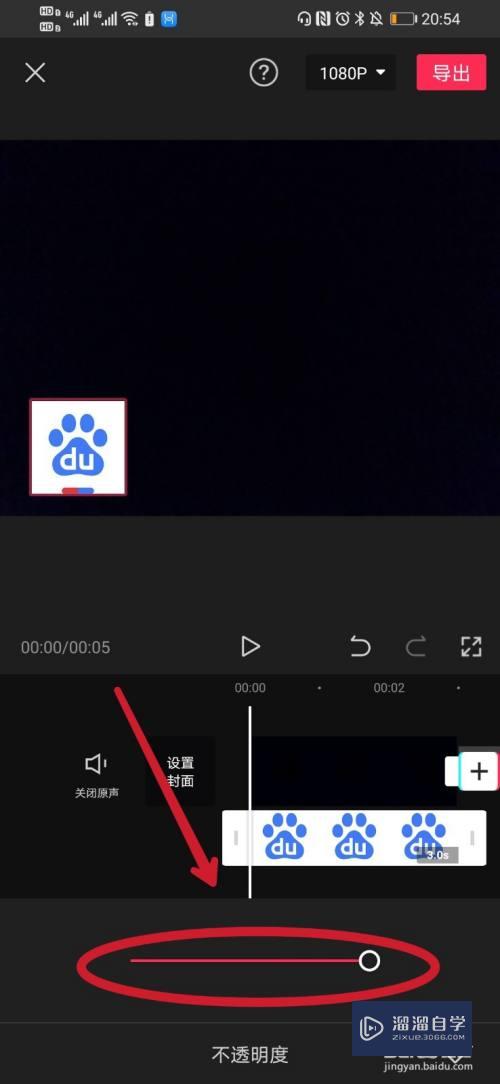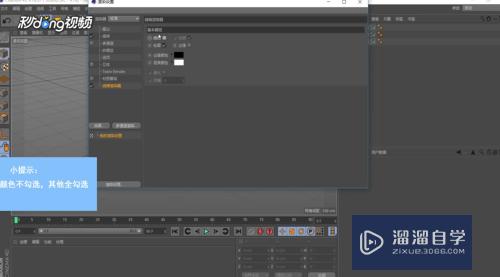CAD图和标注缩放不同步怎么办(cad图和标注缩放不同步怎么办呢)优质
在CAD软件里面画图。经常会需要使用到标注。但有时候标注完之后。发现与实际想要的尺寸差点。所以就会用缩放来调整大小。但是CAD图和标注缩放不同步怎么办?试试下面的方法来解决吧!
工具/软件
硬件型号:微软Surface Laptop Go
系统版本:Windows7
所需软件:CAD2018
方法/步骤
第1步
打开CAD。选择标注。如下图所示。
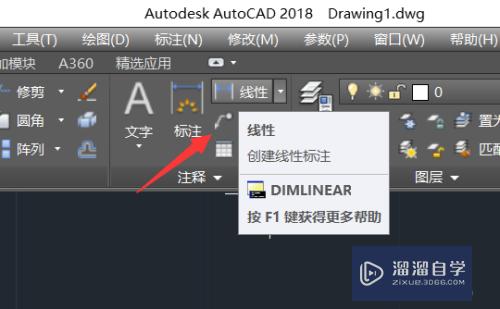
第2步
进行标注的操作。标注图形中的图形。如下图所示。
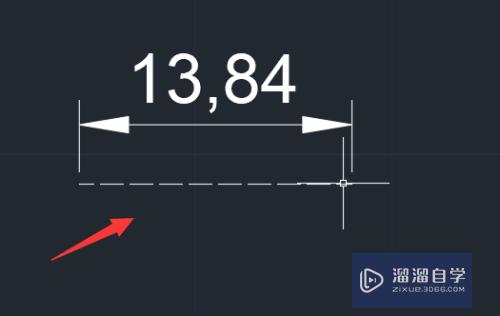
第3步
全选CAD中的图形。如下图所示。
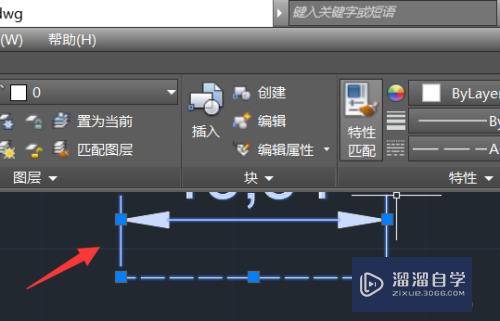
第4步
点击上部分的创建。然后进行创建块。如下图所示。
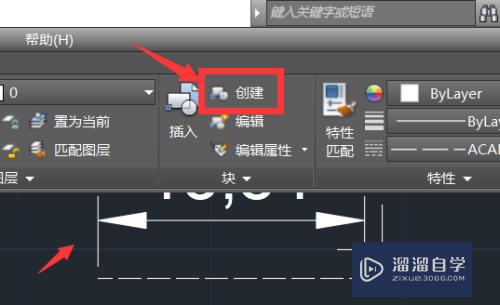
第5步
进行命名。然后把图形创建成块。如下图所示。
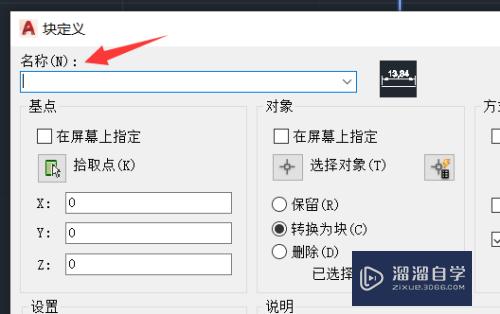
第6步
缩放图形。缩放后的图形的标注同样也不乱了。如下图所示。
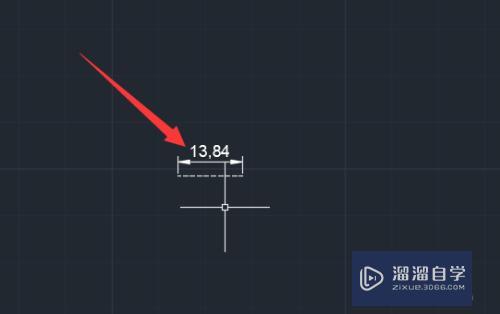
总结
1。打开CAD。选择标注。
2。进行标注的操作。标注图形中的图形。
3。全选图形。创建块。
4。点击上部分的创建。然后进行创建块。
5。进行命名。然后把图形创建成块。
6。缩放图形。缩放后的图形的标注同样也不乱了。
以上关于“CAD图和标注缩放不同步怎么办(cad图和标注缩放不同步怎么办呢)”的内容小渲今天就介绍到这里。希望这篇文章能够帮助到小伙伴们解决问题。如果觉得教程不详细的话。可以在本站搜索相关的教程学习哦!
更多精选教程文章推荐
以上是由资深渲染大师 小渲 整理编辑的,如果觉得对你有帮助,可以收藏或分享给身边的人
本文标题:CAD图和标注缩放不同步怎么办(cad图和标注缩放不同步怎么办呢)
本文地址:http://www.hszkedu.com/62961.html ,转载请注明来源:云渲染教程网
友情提示:本站内容均为网友发布,并不代表本站立场,如果本站的信息无意侵犯了您的版权,请联系我们及时处理,分享目的仅供大家学习与参考,不代表云渲染农场的立场!
本文地址:http://www.hszkedu.com/62961.html ,转载请注明来源:云渲染教程网
友情提示:本站内容均为网友发布,并不代表本站立场,如果本站的信息无意侵犯了您的版权,请联系我们及时处理,分享目的仅供大家学习与参考,不代表云渲染农场的立场!